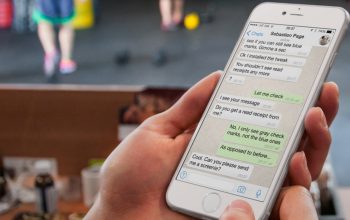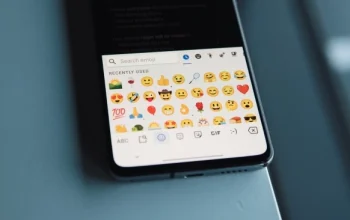Pernah ngalamin file dokumen yang dikirim lewat WhatsApp nggak bisa dibuka, padahal udah sukses kamu terima? Rasanya ngeselin banget, apalagi kalau dokumen itu penting dan kamu lagi butuh cepet-cepet. Tenang, kamu nggak sendirian! Banyak banget yang ngalamin hal serupa. Tapi kabar baiknya, masalah ini bisa kamu atasi dengan cara yang gampang dan nggak ribet.
Biasanya, file yang nggak bisa dibuka di WhatsApp bisa disebabkan oleh beberapa hal. Bisa karena sinyal internet lemot, format file yang aneh-aneh, atau memori HP kamu udah kepenuhan. Tapi santai aja, Nggak Bisa Buka File dari WhatsApp? Nih Solusi Simpel yang Wajib Kamu Coba! berikut ini beberapa langkah simpel yang bisa kamu ikutin biar file dokumen dari WhatsApp bisa kebuka dengan mulus.

1. Cek Koneksi Internet Kamu
Kadang masalahnya sepele banget: sinyal lemah. Pastikan HP kamu tersambung ke internet yang lancar, entah itu lewat Wi-Fi atau paket data. Soalnya kalau koneksi ngadat saat proses unduhan, file-nya bisa korup alias rusak.
Solusinya gampang, tinggal unduh ulang file-nya setelah koneksi normal lagi.
2. Lihat Dulu Format Filenya
Nggak semua file bisa langsung dibuka di HP. Misalnya file .docx, .xlsx, atau bahkan PDF, kamu butuh aplikasi khusus buat bacanya. Kalau belum punya, langsung aja pasang aplikasi kayak WPS Office atau Adobe Reader.
Kalau masih nggak bisa dibuka juga, bisa jadi filenya rusak. Coba minta dikirim ulang aja, siapa tahu itu masalahnya.
3. Bersihin Memori HP
Kalau memori internal udah penuh, jangan harap WhatsApp bisa nyimpen file baru. Makanya, luangin dulu ruang penyimpanan dengan hapus foto, video, atau aplikasi yang udah jarang kamu pake.
Masuk ke Pengaturan > Penyimpanan, terus kelola deh file-file yang numpuk.
4. Update WhatsApp Kamu
Jangan males update! Versi lama WhatsApp kadang suka error dan banyak bug. Dengan update ke versi terbaru, biasanya masalah-masalah kayak file yang nggak bisa dibuka bisa langsung kelar.
Langsung aja buka Play Store atau App Store, terus cari WhatsApp dan tekan tombol perbarui
5. Coba Buka Lewat Aplikasi Lain
Kalau semua cara di atas masih zonk, coba buka file-nya lewat aplikasi lain. Misalnya buka file PDF lewat Google Drive, atau dokumen lewat Microsoft Word. Bisa juga kirim file itu ke email kamu sendiri, terus buka dari laptop.
Masalah file WhatsApp yang nggak bisa dibuka emang ngeselin, tapi selama kamu tahu cara ngatasinya, semua bisa kelar dalam waktu singkat. Coba deh semua langkah di atas satu per satu. Kalau tetap nggak berhasil juga, bisa jadi file-nya rusak atau aplikasi WhatsApp kamu bermasalah. Jalan terakhir? Instal ulang WhatsApp, tapi jangan lupa backup dulu ya biar chat-nya nggak hilang.
Semoga tips ini bisa bantu kamu ya….